
このチュートリアルでは、GraylogをUbuntu 20.04 LTSにインストールする方法を紹介します。知らなかった方のために、Graylogは無料のオープンソースの強力な集中ログ管理ツールです。 ElasticsearchとMongoDBに基づいています。Graylogは、マシンログを一元的に収集、インデックス作成、分析するのに役立ちます。
この記事は、少なくともLinuxの基本的な知識があり、シェルの使用方法を知っていること、そして最も重要なこととして、サイトを独自のVPSでホストしていることを前提としています。インストールは非常に簡単で、ルートアカウントで実行されていますが、そうでない場合は、' sudoを追加する必要があります。 ‘ルート権限を取得するコマンドに。 Ubuntu 20.04(Focal Fossa)サーバーにGraylogを段階的にインストールする方法を紹介します。 Ubuntu 18.04、16.04、およびLinuxMintなどの他のDebianベースのディストリビューションでも同じ手順に従うことができます。
前提条件
- 次のオペレーティングシステムのいずれかを実行しているサーバー:Ubuntu 20.04、18.04、16.04、およびLinuxMintなどの他のDebianベースのディストリビューション。
- 潜在的な問題を防ぐために、OSの新規インストールを使用することをお勧めします。
非rootsudoユーザーまたはrootユーザーへのアクセス 。非rootsudoユーザーとして行動することをお勧めします ただし、ルートとして機能するときに注意しないと、システムに害を及ぼす可能性があるためです。
Ubuntu 20.04 LTSFocalFossaにGraylogをインストールする
手順1.まず、次の apt を実行して、すべてのシステムパッケージが最新であることを確認します。 ターミナルのコマンド。
sudo apt update sudo apt upgrade sudo apt install apt-transport-https
ステップ2.Javaをインストールします。
グレーログのセットアップにはJavaが必要です。マシンでOpenJDKまたはOracle JDKのいずれかを使用して、さらに先に進むことができます:
sudo apt install openjdk-11-jre-headless
Javaバージョンを確認します:
java -version
ステップ3.Elasticsearchをインストールします。
次のコマンドを実行して、リポジトリのGPGキーをインポートします。
wget -qO - https://artifacts.elastic.co/GPG-KEY-elasticsearch | sudo apt-key add -
次に、Elasticsearchリポジトリをシステムに追加します:
sudo sh -c 'echo "deb https://artifacts.elastic.co/packages/7.x/apt stable main" > /etc/apt/sources.list.d/elastic-7.x.list'
次に、apt updateを実行してから、UbuntuシステムにElasticsearchパッケージをインストールします。
sudo apt update sudo apt install elasticsearch
インストールプロセスが完了した後、Elasticsearchサービスは自動的に開始されません。サービスを開始してサービスを実行できるようにするには:
sudo systemctl enable --now elasticsearch.service
次に、Elasticsearch構成ファイルを編集して、Graylogセットアップのクラスター名を設定します。
sudo nano /etc/elasticsearch/elasticsearch.yml
次の変更を加えます:
cluster.name: graylog network.host: 127.0.0.1 discovery.zen.ping.timeout: 10s discovery.zen.ping.multicast.enabled: false discovery.zen.ping.unicast.hosts: ["127.0.0.1:9300"] script.inline: false script.indexed: false script.file: false
その後、Elasticsearchサービスを開始して、新しい構成を読み取ります。
sudo systemctl daemon-reload sudo systemctl restart elasticsearch
Elasticsearchが実行されていることを確認するには、curlを使用してローカルホストのポート9200にHTTPリクエストを送信します:
curl -X GET "localhost:9200/"
次のようなものが表示されます:
{
"name" : "mailana",
"cluster_name" : "graylog",
"cluster_uuid" : "IJqDxPfXSmeilanabRIg",
"version" : {
"number" : "7.8.11",
"build_flavor" : "default",
"build_type" : "deb",
"build_hash" : "757314695ramona26d1abmwe4665",
"build_date" : "2020-07-13T19:38:12.2443Z",
"build_snapshot" : false,
"lucene_version" : "8.5.8",
"minimum_wire_compatibility_version" : "6.8.1",
"minimum_index_compatibility_version" : "6.0.1-beta1"
},
"tagline" : "You Know, for Search"
}
It may take 5-10 seconds for the service to start. If you see curl: (7) Failed to connect to localhost port 9200: Connection refused, wait for a few seconds and try again. ステップ4.MongoDBをインストールします。
デフォルトでは、最新バージョンのMongoDBはUbuntu 20.04のデフォルトリポジトリで利用できません。したがって、公式のMongoDBリポジトリをシステムに追加する必要があります。
wget -qO - https://www.mongodb.org/static/pgp/server-4.2.asc | apt-key add -
次に、次のコマンドを使用してMongoDBリポジトリを追加します。
echo "deb [ arch=amd64,arm64 ] https://repo.mongodb.org/apt/ubuntu bionic/mongodb-org/4.2 multiverse" | tee /etc/apt/sources.list.d/mongodb-org-4.2.list
その後、以下のコマンドを実行して、システムを更新し、既存のリポジトリを更新します。
sudo apt update sudo apt install mongodb-org
インストールが完了したら、MongoDBサービスを開始し、次のコマンドを使用して再起動時に開始できるようにします。
sudo systemctl start mongod sudo systemctl enable mongod sudo systemctl status mongod
ステップ5.Ubuntu20.04にGraylogをインストールします。
GraylogはUbuntu20.04のデフォルトリポジトリでは使用できません。Graylogリポジトリをダウンロードしてシステムにインストールする必要があります:
wget https://packages.graylog2.org/repo/packages/graylog-3.3-repository_latest.deb sudo dpkg -i graylog-3.3-repository_latest.deb
次のコマンドを使用して、リポジトリキャッシュを更新し、Graylogサーバーをインストールします。
sudo apt update sudo apt install graylog-server
Graylogサーバーをインストールしたら、次のコマンドを使用してGraylogの秘密鍵を生成する必要があります。
$ pwgen -N 1 -s 96 MTtPFSMZxAvoLsUiXXauggyJ761hpengen2ovb8wN2rabiLzyeNbaatOrpLukp96p0MxwHQosmMGPbmw46ojnnSORVvr2
次に、次のコマンドを使用して、GraylogWebサーバーへのログインに使用できるrootユーザーのハッシュパスワードを作成します。
$ echo -n Password | sha256sum 5e884898da28047151dpengenc6292773603d0d6aabbdrabi1ef721d1542d8
次の手順では、server.confファイルを編集します:
nano /etc/graylog/server/server.conf
以下に示すようにファイルに変更を加えます:
http_bind_address = 192.168.77.20:9000 OR http_external_uri = http://your_public_ip:9000/
構成ファイルを変更した後、次のコマンドを使用してGraylogサービスを開始できます。
sudo systemctl daemon-reload sudo systemctl start graylog-server sudo systemctl enable graylog-server
ステップ6.GraylogWebインターフェイスにアクセスします。
グレーログはデフォルトでHTTPポート9000で使用できます。お気に入りのブラウザを開き、http://your-domain.com:9000 またはhttp:// your-ip-address:9000 インストールを完了するために必要な手順を完了します。
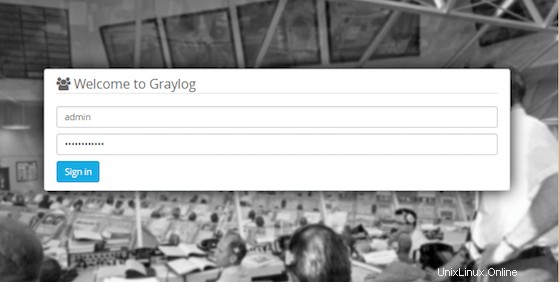
おめでとうございます!Graylogが正常にインストールされました。Ubuntu20.04LTS Focal FossaシステムにGraylogをインストールするためにこのチュートリアルを使用していただき、ありがとうございます。追加のヘルプや役立つ情報については、Graylogの公式Webサイトを確認することをお勧めします。